Anpassen von mono, Videofilter, Audiofilter – Grass Valley EDIUS Pro v.7.4 Benutzerhandbuch
Seite 331: Anpassen von mono“ ( w seite 331)
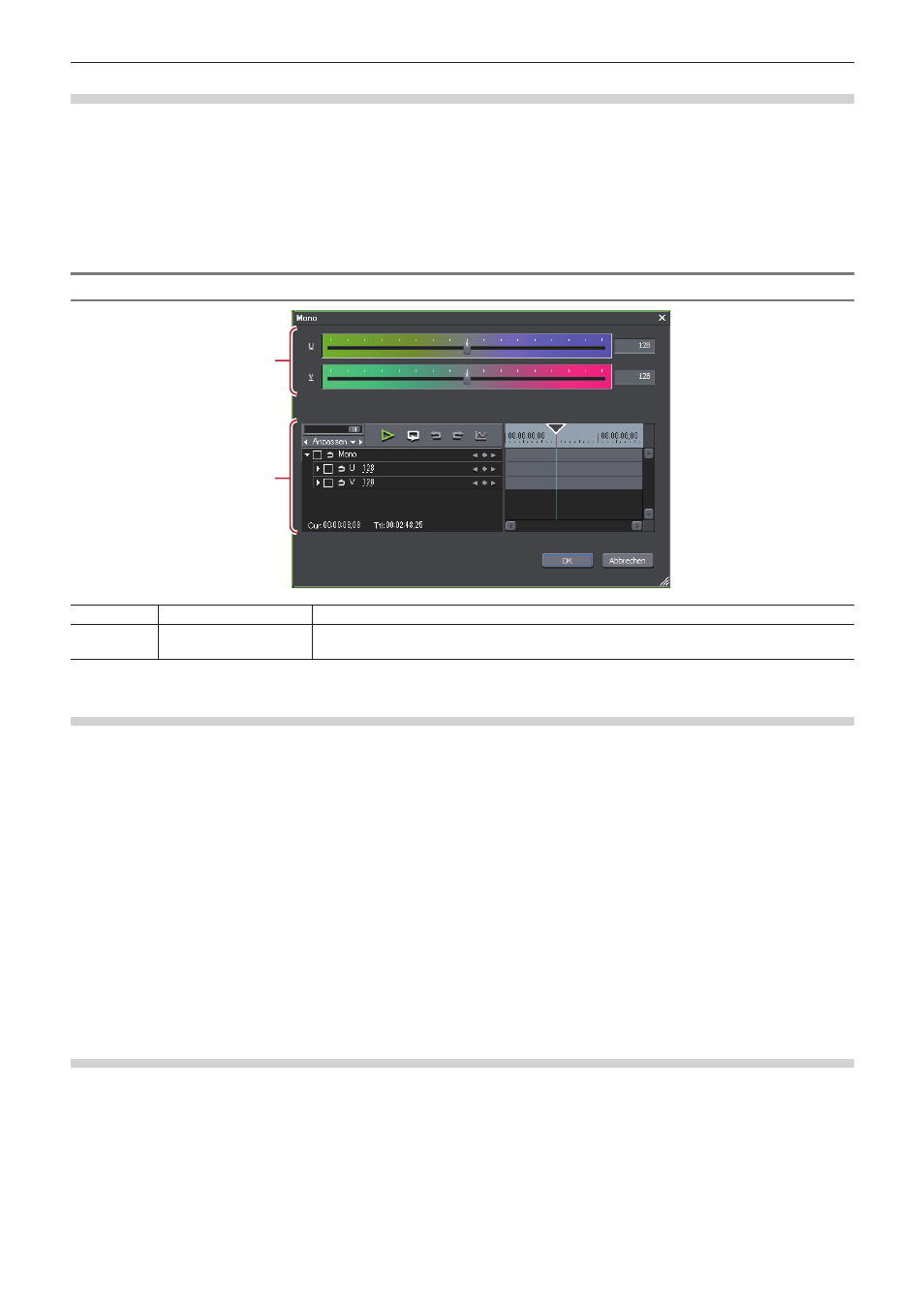
Kapitel 7 Anwenden von Effekten — Effekte einstellen
331
Anpassen von Mono
1)
Rufen Sie die [Informationen]-Palette auf und doppelklicken Sie auf [Mono].
f
„Prüfen/Anpassen von Effekten“ (w Seite 353)
f
Das [Mono]-Dialogfeld wird angezeigt.
„[Mono]-Dialogfeld“ (w Seite 331)
2)
Passen Sie Mono an und klicken Sie auf [OK].
[Mono]-Dialogfeld
(1)
(2)
(1)
Schieberegler
Passen Sie den Farbton durch Verschieben des Schiebereglers an.
(2)
Schlüsselbild-
Einstellung
„Schlüsselbild-Einstellung“ (w Seite 328)
Videofilter
Sie können solche Filter wie z. B. zum Reduzieren des Flimmerns auf das gesamte Video anwenden oder das Bild stereoskopisch bzw. wie
eine Lithographie aussehen lassen.
1)
Klicken Sie in der Ordneransicht der Palette [Effekt] auf das Verzeichnis [Videofilter] und zeigen Sie
die Filter an.
f
Testen Sie die Filterdetails in der Beschreibung der Eigenschaft oder indem Sie den Filter probehalber anwenden.
2)
Ziehen Sie den zu verwendenden Filter und legen Sie ihn auf dem Clip in der Timeline ab.
1
Alternative
f
Wählen Sie einen Clip in der Timeline aus. Wählen Sie einen Effekt in der [Effekt]-Palette und klicken Sie auf [Zur Timeline hinzufügen].
f
Wählen Sie einen Clip in der Timeline aus. Klicken Sie mit der rechten Maustaste auf einen Effekt in der [Effekt]-Palette und klicken Sie
auf [Zur Timeline hinzufügen].
f
Wählen Sie einen Effekt in der [Effekt]-Palette aus, ziehen Sie ihn mit der rechten Maustaste auf den Clip in der Timeline und klicken Sie
auf [Hinzufügen] oder [Ersetzen].
Audiofilter
Im Audioteil können Sie Anpassungen wie Rauschreduzierung oder Hervorheben menschlicher Stimmen vornehmen.
1)
Klicken Sie in der Ordneransicht der [Effekt]-Palette auf [Audiofilter] und zeigen Sie die Filter an.
f
Testen Sie die Filterdetails in der Beschreibung der Eigenschaft oder indem Sie den Filter probehalber anwenden.
2)
Ziehen Sie den zu verwendenden Filter und legen Sie ihn auf dem Clip in der Timeline ab.